Stulpelių tipai
Tipų pavadinimai priklauso nuo kūrėjo naudojamų. „Power Apps“ portale taikoma tvarka, pagal kurią nurodomas duomenų formatavimo būdas. Sprendimų naršyklės tipams naudojami pavadinimai, suderinti su duomenų bazės duomenų tipu su formato modifikatoriumi.
Peržiūrėkite šį vaizdo įrašą, kur pateikiama greita peržiūra apie duomenų tipus Dataverse:
Toliau pateiktoje lentelėje pateiktas atitinkamas AttributeTypeDisplayName API tipas.
| „Power Apps“ duomenų tipas | Sprendimų naršyklės tipas | API tipas |
|---|---|---|
| Didelis | Laiko žyma | BigIntType |
| Pasirinkimas | Parinkčių rinkinys | PicklistType |
| Choices | Kelių pasirinkimų laukelis | MultiSelectPicklistType |
| Valiuta | Valiuta | MoneyType |
| Klientas | Klientas | CustomerType |
| Data ir laikas | Data ir laikas Formatas Data ir laikas |
DateTimeType |
| Tik data | Data ir laikas Formatas Tik data |
DateTimeType |
| Dešimtainis skaičius | Dešimtainis skaičius | DecimalType |
| Trukmė | Sveikasis skaičius Formatas Trukmė |
IntegerType |
| Siųsti el. paštu | Viena teksto eilutė Formatas El. paštas |
StringType |
| Failas | Failas | FileType |
| Skaičiai po kablelio | Skaičiai po kablelio | DoubleType |
| Vaizdas | Vaizdas | ImageType |
| Kalba | Sveikasis skaičius Formatas Kalba |
IntegerType |
| Peržvalga | Peržvalga | LookupType |
| Kelių eilučių tekstas | Kelios teksto eilutės | MemoType |
| Savininkas | Savininkas | OwnerType |
| Telefonas | Viena teksto eilutė Formatas Telefonas |
StringType |
| Būsena | Būsena | StateType |
| Būsenos priežastis | Būsenos priežastis | StatusType |
| Tekstinė žinutė | Viena teksto eilutė Formatas Tekstas |
StringType |
| Teksto sritis | Viena teksto eilutė Formatas Teksto sritis |
StringType |
| Akcijų simbolis | Viena teksto eilutė Akcijų simbolio formatas |
StringType |
| Laiko juosta | Sveikasis skaičius Formatas Laiko juosta |
IntegerType |
| Unikalusis identifikatorius | Unikalusis identifikatorius arba pirminis raktas | UniqueidentifierType |
| URL | Viena teksto eilutė Formatas URL |
StringType |
| Sveikasis skaičius | Sveikasis skaičius Formatas Nėra |
IntegerType |
| Taip/Ne | Dvi parinktys | BooleanType |
Dėl daugiau aprašų kiekvienam jūsų įtrauktam ar redaguotam tipui, žr. atitinkamo kūrėjo straipsnį:
- Kurti ir redaguoti stulpelius „Microsoft Dataverse“ su „Power Apps“ portalu: Stulpelio duomenų tipai
- Kurti ir redaguoti stulpelius „Dataverse“ su „Power Apps“ sprendimo naršykle: Stulpelio duomenų tipai
Daugiau informacijos apie tai, kaip kurti stulpelio duomenų tipus yra pateikta API, žr. Atributo metaduomenys
Stulpelių tipai naudojami sistemos
Yra keletas sistemos naudojamų stulpelių, kurių negalite pridėti naudodami dizaino įrankį.
| Tipas | Aprašą |
|---|---|
| Laiko žyma | Didelio sveikojo skaičiaus tipą sistema naudoja tam, kad užfiksuotų versijos numerį ir būtų galima valdyti lentelės naujinimus. |
| Klientas | Peržvalgos laukas, kuriame galite nurodyti klientą (jis gali būti klientas arba kontaktas). Pastaba: šį atributą galima pridėti naudojant sprendimų naršyklės dizaino įrankį. |
| Savininkas | Sistemos paieškos stulpelis, kuris rodo į vartotoją ar komandą yra priskirtas vartotojui ar komandai turimos lentelės eilutei. |
| Būsenos priežastis | Sistemos stulpelis turi parinktis, kurios suteikia papildomą informaciją apie būsenos stulpelį. Kiekviena parinktis yra susieta su viena iš galimų būsenos parinkčių. Parinktis galite įtraukti ir redaguoti. Galite taip pat įtraukti tinkintos būsenos perkėlimus į valdiklį, kurio būsenos parinktys yra prieinamos konkrečioms lentelėms. Daugiau informacijos: Nustatykite būsenos priežasties perkėlimą atvejui ar tinkintai lentelei |
| Būsena | Sistemos stulpelis, kuris turi parinktis bendrai atitinkančiams aktyvią ir neaktyvią būseną. Kai kurie sistemos atributai turi papildomų parinkčių, bet visi pasirinktiniai atributai turi tik būsenų Aktyvusis ir Neaktyvusis parinktis. |
| Unikalusis identifikatorius | Sistemos stulpeliai laiko bendrus unikalius identifikatorius (GUID) vertę kiekvienai eilutei. |
Teksto stulpelius
Teksto stulpeliuose gali būti teksto simbolių. Šiame stulpelio tipe yra keletas formatavimo parinkčių, kurios pakeis teksto pateikimą.
Peržiūrėkite šį vaizdo įrašą ir peržiūrėkite trumpą stulpelių teksto apžvalgą:
Yra trys pagrindiniai teksto stulpelių tipai. Visos toliau nurodytos reikšmės yra simbolių skaičius.
| Stulpelio tipo pavadinimas | Numatytoji reikšmė | Didžiausia reikšmė | Aprašą |
|---|---|---|---|
| Tekstinė žinutė | 100 | 4000 | Priima vieną teksto eilutę. |
| Teksto sritis | 100 | 4000 | Priima kelias teksto eilutes. Rodomų stulpelio eilučių skaičių galima konfigūruoti. Naudokite mažesniems teksto kiekiams. |
| Kelių eilučių tekstas | 150 | 1048576 | Priima kelias teksto eilutes. Rodomų stulpelio eilučių skaičių galima konfigūruoti. Naudokite, kai reikia didelio teksto kiekio. |
Pasirinkimai
Galite tinkinti formas (pagrindinę, greito kūrimo ir greitos peržiūros) ir el. pašto šablonus įtraukdami kelių pasirinkimų stulpelius, vadinamus Pasirinkimais. Jums įtraukiant pasirinkimų stulpelį, galtie nurodyti daugelį verčių, kurios bus prieinamos vartotojų pasirinkimui. Kai vartotojai užpildo formą, jie gali pasirinkti vieną, kelias arba visas reikšmes, rodomas išplečiamajame sąraše.
Pavyzdžiui, jei organizacija veikia keliose srityse arba šalyse / regionuose, į stulpelį „Veiklos sritis“ galite įtraukti kelias vietas arba šalis / regionus. Tada vartotojas galimų reikšmių sąraše gali pasirinkti vieną arba daugiau vietovių.
Pasirinkimai gali būti naudojami tik su skaitymui skirtais tinkleliais, redaguojamais tinkleliais ir didžiąja dalimi formų. Keletas pasirenkamų parinkčių rinkinių negali būti naudojami su:
- Darbo srautais, verslo proceso srautais, veiksmais, tekstu, verslo taisyklėmis, grafikais, pasislepiančiais stulpeliais ar apskaičiuotais stulpeliais.
- Ataskaitos, SLA1 ir maršruto taisyklės1.
1Lentelei reikia „Dynamics 365 Customer Service“.
Formos
Kelių pasirinkimų stulpeliai yra palaikomi šiuose formų tipuose:
| Formos tipas | Pasiekiamumas |
|---|---|
| Turbo forma | Taip |
| Atnaujinimo forma | Tik skaitomas (stulpelis bus pasiekiamas, bet jo negalima redaguoti) |
| Senesnė forma | No |
| Masinio redagavimo forma | No |
Galite naudoti globalius pasirinkimus, kurie nustatyti jūsų organizacijoje siekiant konfigūruoti vetes kelių pasirinkimų.
Tinkamo skaičiaus tipo naudojimas
Pasirinkus tinkamą skaičiaus stulpelio tipą, sprendimas naudoti Sveikojo skaičiaus ar Valiutos tipą turi būti paprastas. Pasirinkti iš skaičiaus tipų Slankiojo kablelio skaičius arba Trupmena yra šiek tiek sudėtingiau.
Peržiūrėkite šį vaizdo įrašą, kad apsispręsite, kokį stulpelio tipą naudoti:
Dešimtainiai skaičiai saugomi duomenų bazėje būtent taip, kaip jie yra nurodyti. Slankiojo kablelio skaičiai saugo ypač artimą apytikrę reikšmę. Kodėl reikėtų rinktis ypač artimą apytikrę reikšmę, jei galite turėti tikslią reikšmę? Atsakymas – gaunamas skirtingas sistemos našumas.
Naudokite dešimtainius skaičius, kai reikia pateikti ataskaitas, kurioms reikalingi labai tikslūs skaičiavimai, arba jei paprastai naudojate užklausas, ieškančias reikšmių, lygių arba nelygių kitai reikšmei.
Naudokite slankiojo kablelio skaičius, kai saugote duomenis, atitinkančius trupmenas arba reikšmes, dėl kurių paprastai pateikiate užklausą, palygindami su kita reikšme, naudojančia daugiau arba mažiau nei operatoriai. Daugeliu atvejų skirtumas tarp dešimtainio skaičiaus ir slankiojo kablelio yra nepastebimas. Jei pačių tiksliausių įmanomų skaičiavimų nereikia, slankiojo kablelio skaičiai turėtų jums tikti.
Dideli sveikieji skaičiai (dideli arba dideli) yra dideli skaičiai, kurių maksimali reikšmė yra 9,223,372,036,854,775,807. Jis naudojamas saugoti labai didelius skaičius, viršijančius sveikojo skaičiaus ir dešimtainio skaičiaus galimybes. Kai kuris naudojimas apima laiko žymos reikšmių ir unikalių ID, taip pat didesnių kaip 100 miljardų skaičių saugojimą.
Valiutos stulpelių naudojimas
Valiutos stulpeliai leidžia organizacijai konfigūruoti kelias valiutas, kurios gali būti naudojamos eilutėms organizacijoje. Kai organizacijos turi kelias valiutas, jos paprastai nori turėti galimybę atlikti skaičiavimus, kad galėtų pateikti reikšmes savo bazine valiuta. Jums įtraukiant valiutos stulpelį į lentelę, kuri neturi jokios kitos valituos stulpelių, du papildomi stulpeliai įtraukiami:
Paieška vadinama Valiuta, kurią galite nustatyti bet kurioje sukonfigūruotoje įjungtoje valiutoje savo organizacijoje. Galite konfigūruoti kelias aktyvias savo organizacijos valiutas dalyje Parametrai > Verslo valdymas > Valiutos. Ten galite nurodyti valiutą ir valiutos kursą su jūsų organizacijoje nustatyta bazine valiuta. Jei turite kelias įjungtas valiutas, galite įtraukti valiutos stulpelį į formą ir leisti žmonėms nurodyti, kuri valiuta turi būti taikoma pinigų vertėms šioje eilutėje. Tai pakeis valiutos simoblį, kuris yra rodomas valiutos stulpeliuose formoje.
Asmenys taip pat gali keisti jų asmenines parinktis, kad rinktųsi numatytąją valiutą jų sukurtoms eilutėms.
Dešimtainis stulpelis pavadinimu Keitimo kursas suteikia keitimo kursą pasirinktai valiutai, kuri susieta su lentele pagal pagrindinę valiutą. Jei šis stulpelis įtraukiamas į formą, asmenys gali matyti vertę, bet negali jos redaguoti. Valiutos kursas saugomas kartu su valiuta.
Kiekvienai valiutai, kurią įtraukiate, kitas valiutos stulpelis yra įtrauktas su priesaga _Base pavadinime. Šis stulpelis laiko vertės valiutos stulpelio apskaičiavimą, kurį įtraukėte ir pagrindinę valiutą. Dar kartą, jei šis stulpelis įtrauktas į formą, jo redaguoti nepavyks.
Jums sukonfigūravimus valiutos stulpelį, galite rinktis tikslią vertę. Kaip parodyta toliau pateiktoje lentelėje, yra trys galimos parinktys.
| Parinktis | Aprašas |
|---|---|
| Įkainojimas dešimtainių dalių tikslumu | Tai yra atskiras organizacijos tikslumas, naudojamas kainoms, nurodytoms dalyje Parametrai > Administravimas > Sistemos parametrai > skirtukas Bendra. |
| Valiutos tikslumas | Ši parinktis taikoma tikslumui nustatytam valiutos eilutėje. |
| Konkrečios tikslumo reikšmės | Šie parametrai leidžia apibrėžti konkretų nustatytą tikslumą naudojant reikšmes nuo 0 iki 4. |
Įvairūs peržvalgos tipai
Kai kuriate naują peržvalgos stulpelį, kuriate naują lentelės ryšį Daugelis su vienu (N:1) tarp lentelės, su kuria dirbate, ir paskirties eilutės tipo , apibrėžto peržvalgai. Yra papildomos konfigūravimo parinktys šiems ryšiams, kurie yra aprašyti Kurti ir redaguoti ryšius tarp lentelių. Tačiau visos tinkintos paieškos gali leisti tik nuorodą į vieną eilutę vienams tiksliniam eilutės tipui.
Vis dėlto turėtumėte atminti, kad šitaip veikia ne visos peržvalgos. Yra keletas kitokių sistemos peržvalgų tipų, kaip parodyta toliau.
| Peržvalgos tipas | Aprašo |
|---|---|
| Paprastas | Leidžia vieną nuorodą konkrečiai lentelei. Tokio tipo yra visos pasirinktinės peržvalgos. |
| Klientas | Leidžia vieną nuorodą paskyrai ar kontakto eilutei. |
| Savininkas | Leidžia vieną nuorodą paskyrai komandai ar vartotojo eilutei. Visos komandos ar vartotojo turimos lentelės turi vieną jų. Daugiau informacijos: Įtraukite komandos lentelę kaip paieškos parinktį savo programoje |
| PartyList | Leidžia kelias nuorodas kelioms lentelėms. Šios paieškos yra randamos el. pašto lentelėje Kam ir Kopija stulpeliuose. Jos taip pat naudojamos telefone ir paskyrų lentelėse. |
| Susijęs | Leidžia vieną nuorodą kelioms lentelėms. Šios paieškos yra randamos atitinkamame stulpelyje, kuris naudojamas veiklose. |
Paveikslėlio stulpeliai
Naudokite vaizdų stulpelius, kad vaizdai būtų rodomi jūsų programose. Vaizdo stulpeliai yra optimizuoti dvejetainiams duomenims saugoti. Dataverse neišsaugo šių duomenų reliacinėje duomenų saugykla, o tai pagerina našumą ir sumažina talpos sunaudojimą. Sužinokite daugiau apie saugyklos talpą
Kiekvienoje lentelėje gali būti vienas pirminio vaizdo stulpelis. Naudodami modeliu pagrįstas programas galite rodyti šį vaizdą viršutiniame dešiniajame formos kampe. Net jei lentelė turi paveikslėlio stulpelį, dėl to paveikslėlio rodymo modeliu pagrįstoje programoje turite įjungti du nustatymus.
- Standartinės lentelės apibrėžimas Pirminis paveikslėlis ypatybės vertė turi būti nustatyta į Numatytasis paveikslėlis. Tinkintoms lentelėms reikia tinkinto paveikslėlio stulpelio. Tada galite pasirinkti paveikslėlio stulpelį Pirminis paveikslėlis vertei tinkintos lentelės sąvokoje.
- Lentelė, iš kurios paveikslėlis yra rodomas turi turėti Rodomas paveikslėlis formoje ypatybę įjungtą.
Žmonės pasirenka vaizdą norėdami nusiųsti nuotrauką iš savo kompiuterio. Vaizdai turi būti mažesni nei 30 MB ir turi būti pateikti vienu iš šių formatų:
- jpg
- jpeg
- gif
- bmp
- png
Kai vaizdas nusiunčiamas, jis bus konvertuojamas į .jpg formatą; šį formatą taip pat naudos visi atsisiųsti vaizdai. Jei nusiunčiamas animuotas .gif, įrašomas tik pirmasis kadras.
Nusiuntus vaizdą, jo miniatiūros vaizdo dydis bus pakeičiamas į maksimalų 144 x 144 piks. dydį. Žmonės turėtų pakeisti vaizdų dydį arba apkarpyti juos prieš juos įkeldami, kad jie būtų gerai rodomi naudojant šį dydį. Visi vaizdai apkarpomi, kad įgautų kvadrato formą. Jei abu vaizdo šonai yra mažesni nei 144 pikseliai, vaizdas bus apkarpytas iki kvadrato formos pagal mažesniojo šono matmenis.
Pastaba
Vaizdų stulpeliai neveikia su veiklos procesų sekomis, veiklos taisyklėmis, diagramomis, apibendrinimo stulpeliais ar apskaičiuotais stulpeliais.
Sužinokite, kaip dirbti su vaizdo stulpelių apibrėžimais naudojant kodą
Vaizdo stulpelio kūrimas ir įtraukimas į formą
Eikite į https://make.powerapps.com, pažymėkite Sprendimai, tada atidarykite nevaldomąjį sprendimą, kuriame yra lentelės forma, į kurią norite įtraukti vaizdo stulpelį.
Atidarykite lentelę ir pasirinkite Stulpelių sritį.
Komandų juostoje pasirinkite Įtraukti stulpelį.
Įveskite arba pasirinkite nurodytų ypatybių reikšmes, tada pasirinkite Atlikta.
- Rodomas pavadinimas, pvz., Recepto vaizdas.
- Pavadinimas. Tai unikalus pavadinimas, kuriame yra sprendimų leidėjo priešdėlis; įrašius jo pakeisti negalima.
- Duomenų tipas. Pasirinkite Vaizdas.
- Pirminis vaizdas. Vaizdo stulpeliai, nustatyti kaip pirminis vaizdas, rodomi viršutiniame dešiniajame formos kampe. Kiekviena lentelė gali turėti tik vieną pirminį vaizdą.
- Įjungti stulpelio saugą. Naudokite norėdami valdyti prieigą prie konkrečių stulpelių. Daugiau informacijos: Lauko lygio sauga prieigai valdyti
- Įjungti tikrinimą. Įgalina lentelės įrašų pakeitimų ir naudotojo prieigos registravimą, kad veiklą galėtumėte peržiūrėti vėliau. Daugiau informacijos: Administratorių vadovas: „Dataverse“ tikrinimo valdymas
- Rikiuojama Interaktyviojo naudojimo ataskaitų srityje. Nurodo, kad stulpelis bus naudojamas interaktyvioms ataskaitų sritims konfigūruoti. Daugiau informacijos: Interaktyviųjų ataskaitų sričių filtro stulpelių ir saugos vaidmenų konfigūravimas
- Maksimalus vaizdo dydis. Numatytoji reikšmė yra 10 240 KB. Mažiausias dydis yra 1 KB, o didžiausias – 30 720 KB.
Pasirinkite Įrašyti.
Pasirinkite skirtuką Forma ir atidarykite redaguotiną formą, pvz., lentelės pagrindinę formą.
Įtraukite vaizdo stulpelį į formos drobę.
Formų rengyklės komandų juostoje pasirinkite Įrašyti, tada pasirinkite Publikuoti, jei norite, kad vaizdo stulpelis būtų pasiekiamas vartotojams.
Programos vartotojai dabar gali pasirinkti formoje rodomą vaizdą. Atidaręs įrašo formą, programos vartotojas gali pasirinkti Pasirinkti failą, pasirinkti vaizdą ir įrašyti įrašą. Tada vaizdas rodomas formoje, kurioje yra vaizdo stulpelis.
Vaizdo stulpelis šiame pavyzdyje yra pirminis vaizdas, todėl vaizdas taip pat rodomas viršutiniame kairiajame formos kampe.
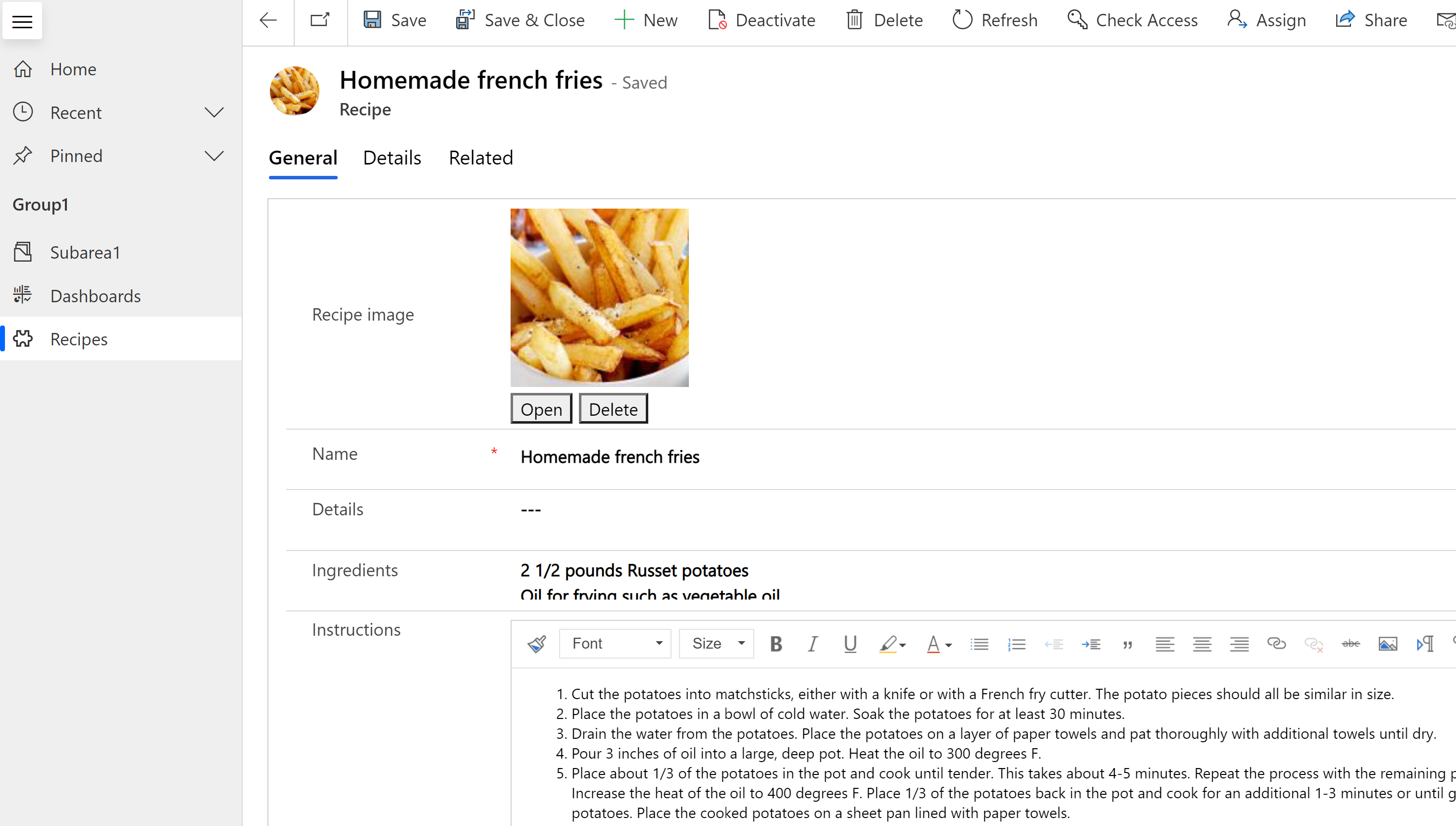
Vartotojai gali pasirinkti Atidaryti, kad naujame naršyklės skirtuke būtų rodomas viso dydžio vaizdas, arba pasirinkti Naikinti, kad vaizdą pašalintų iš įrašo ir „Dataverse“.
Daugiau informacijos kūrėjams, dirbantiems su vaizdų duomenimis:
Failo stulpeliai
Stulpelis Failas naudojamas siekiant laikyti binarinius duomenis. Failų stulpeliai yra optimizuoti dvejetainiams duomenims saugoti. Dataverse neišsaugo šių duomenų reliacinėje duomenų saugykla, o tai pagerina našumą ir sumažina talpos sunaudojimą. Sužinokite daugiau apie saugyklos talpą
Pirminis numatytas šio stulpelio naudojimas yra laikyti vieną paveikslėlį, pastabą ar priedą. Tačiau taip pat galima saugoti kitų formų dvejetainius duomenis. VIenas ar daugiau šių duomenų tipo stulpelių gali būti įtraukti į esančią standartinę tinkinamą lentelę ar tinkintą lentelę.
Numatytasis maksimalus failo dydis yra 32 MB, o didžiausias dydis, kurį galite nustatyti naudodami dizaino įrankį, yra 131 072 KB (131 MB). Failo dydžio limitas gali būti nustatytas atskirai kiekvienam stulpeliui pagal failo tipą įtrauktą į lentelę.
Pastaba
- Įrašius didžiausio leistino dydžio failą, jo keisti nebegalima.
- Failo stulpeliai neveikia su veiklos procesų sekomis, veiklos taisyklėmis, diagramomis, apibendrinimo stulpeliais ar apskaičiuotais stulpeliais.
Norėdami sukurti failo stulpelį, kairiojoje „Power Apps“ srityje pasirinkite Sprendimai, atverkite norimą sprendimą, atverkite norimą lentelę, pasirinkite sritį Stulpeliai, Įtraukti stulpelį, tada srityje Stulpelio ypatybės pasirinkite Failas kaip Duomenų tipą.
Sužinokite, kaip dirbti su failų stulpelių apibrėžimais naudojant kodą
Fx formulių stulpeliai
Sukurta naudojant „Power Fx“; naudokite Fx formulės stulpelį norėdami atlikti operacijas, kurios per „Fetch“ operacijas grąžina reikšmes. Formulės stulpeliuose naudojama Power Fx sintaksė, panaši į „Office Excel". Daugiau informacijos: Darbas su formulių stulpeliais (peržiūra)
Stulpelių ieška ir rikiavimas
Daugelyje stulpelių yra parinkčių, skirtų įgalinti stulpelio turinio iešką arba rikiavimą.
Ieškoma
Beveik kiekvienas stulpelio duomenų tipas sukuriamas su įgalinta Ieškoma reikšme. Tai galima išjungti kuriant arba vėliau, kai stulpelis sukurtas. Šiuose duomenų tipuose ieškos negalima įjungti:
- Failas. Failai saugomi ir gaunami naudojant nuorodos URL, todėl jų ieškoti negalima.
- Formulės. Formulės naudojamos dinamiškai apskaičiuotai išvesčiai sukurti, todėl jų ieškoti negalima.
- Vaizdas. Vaizdai saugomi ir gaunami naudojant nuorodos URL, todėl jų ieškoti negalima.
- Kelių reikšmių peržvalga (PartyList). Kai kuriuose sistemos peržvalgos stulpeliuose gali būti kelios reikšmės. Pavyzdžiui, eilučių El. paštas stulpelyje Kam peržvalga gali būti keli gavėjai. Kelių reikšmių peržvalgos stulpelių ieška nepalaikoma.
Kliento duomenų tipo pagal numatytąsias nuostatas galima ieškoti ir to negalima išjungti. Sistema reikalauja, kad jo būtų galima ieškoti.
Rūšiuojama
Beveik kiekvienas duomenų tipas sukuriamas su išjungta Rikiuojama reikšme. Reikšmę galima pakeisti kuriant arba vėliau, kai sukuriamas stulpelis. Nurodyti duomenų tipai nesuteikia galimybės įjungti rikiuojamąjį atributą:
- Pasirinkimų. Stulpelių su keliomis reikšmėmis rūšiavimas nepalaikomas.
- Klientas. Klientas yra standartinis peržvalgos stulpelis ir jo negalima rūšiuoti, nes jis dinamiškai gaunamas.
- Failas. Failai saugomi naudojant nuorodų URL, o jų rūšiavimas nėra naudingas.
- Formulės. Formulės naudojamos dinamiškai apskaičiuotai išvesčiai sukurti, todėl jų rikiuoti negalima.
- Vaizdas. Nėra prasmingo būdo rūšiuoti vaizdus.
- Kelių reikšmių peržvalga (PartyList). Kai kuriuose sistemos peržvalgos stulpeliuose gali būti kelios reikšmės. Pavyzdžiui, eilučių El. paštas stulpelyje Kam peržvalga gali būti keli gavėjai. Stulpelių su keliomis reikšmėmis rūšiavimas nepalaikomas.
Pastaba
Ar galite mums pranešti apie dokumentacijos kalbos nuostatas? Atlikite trumpą apklausą. (atkreipkite dėmesį, kad ši apklausa yra anglų kalba)
Apklausą atliksite per maždaug septynias minutes. Asmeniniai duomenys nėra renkami (privatumo nuostatos).